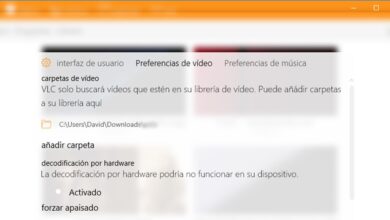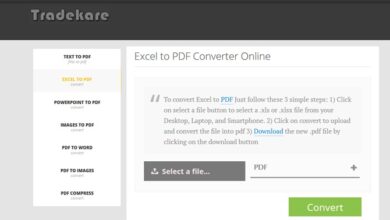Comment interpoler dans une feuille de calcul Microsoft Excel? Guide étape par étape
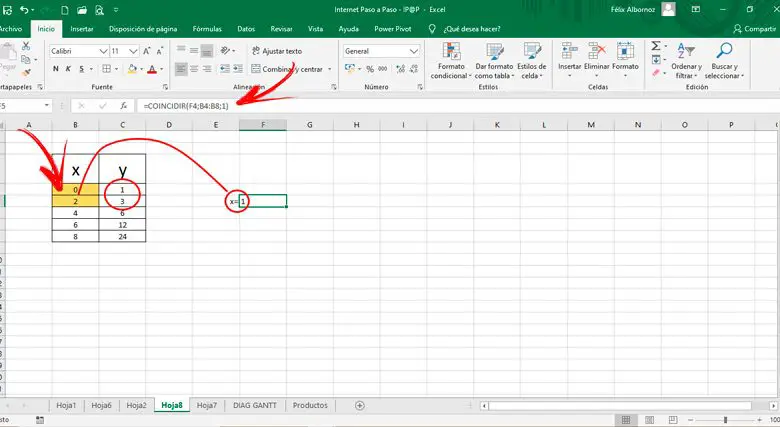
Le degré de portée d’Excel pour étudier les relations connues et travailler avec des fonctions est assez large . Par conséquent, beaucoup de gens ne connaissent pas toute la puissance de cet outil de calcul .
Une tâche quelque peu compliquée consiste à estimer les valeurs basées sur des intervalles connus. Autrement dit, pour établir avec la plus grande précision possible quel est le nombre, en prenant comme référence certaines valeurs.
Pour cette raison, il existe la technique d’interpolation des données , dont nous parlerons dans les paragraphes suivants. Nous vous apprendrons les étapes que vous suivrez pour estimer les valeurs rapidement et en toute sécurité. Ne manquez rien.
Qu’est-ce qu’une interpolation de données et à quoi sert-elle dans ma feuille de calcul?
L’interpolation de données est un outil mathématique utilisé pour estimer des données qui se trouvent dans une plage connue. En connaissant les valeurs extrêmes, vous pouvez interpréter celles qui existent dans cet ensemble. L’opposé de l’ interpolation est connu sous le nom d’ extrapolation et correspond à des données en dehors de la plage connue.
Il existe différentes méthodes pour connaître les points internes. Par conséquent, les résultats seront des estimations approximatives qui varieront selon le type de méthode. Parmi les plus connus, on trouve l’interpolation linéaire, quadratique ou parabolique et les polynômes .
Ces méthodes sont utiles en pratique pour estimer des valeurs à partir de données connues . Par exemple, le nombre de touristes qui ont visité Barcelone en 2019 peut être estimé à partir de données spécifiques obtenues en 2017.
Par conséquent, il peut être appliqué à tout type d’informations . Que ce soit la température de l’ environnement dans une certaine région de notre pays ou de l’Europe, la densité des logements , les étudiants inscrits dans un établissement d’enseignement et même le nombre d’ années de vie moyenne discriminées selon le sexe des personnes.
Cela signifie que Microsoft Excel est un excellent outil pour utiliser et obtenir des estimations par interpolation de données .
Types d’interpolation Quels sont tous ceux qui existent et peuvent être réalisés dans Excel?
Les types d’interpolation que vous pouvez utiliser dans Excel pour estimer des valeurs dans un ensemble connu sont les suivants:
Linéaire
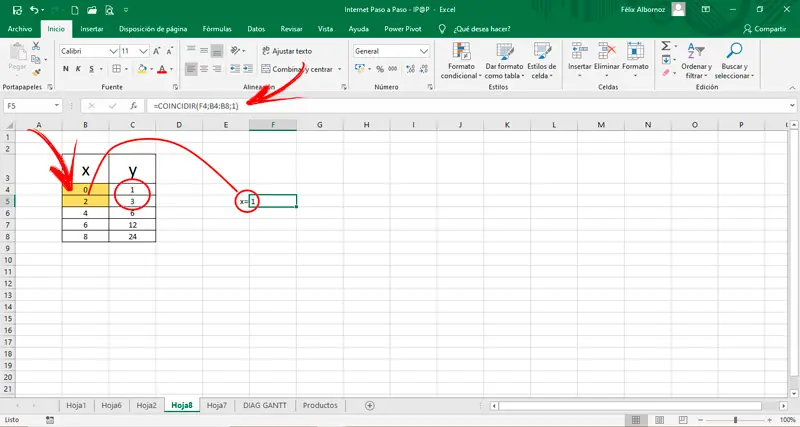
Parmi les différents types d’interpolation qui existent, la méthode la plus simple est linéaire . En effet, les solutions possibles de la variable X n’en sont qu’une . De plus, en joignant deux points sur un graphe , la ligne peut déjà être tracée, trouvant ainsi les paires X 0 ; ETet X 1 ; Et 1 a moins d’étapes.
Cela ne veut pas dire que cette méthode n’est pas efficace ou qu’elle est bien meilleure que les autres , car il n’est pas possible de déterminer exactement quelle est la meilleure si le comportement de la courbe n’est pas pris en compte.
Pour cette fonction, la formule est utilisée:
- ET+ {[(XX)] / (X 1 -X)]} * (Y 1 -Y) .
Vous pouvez également connaître l’équation de la ligne grâce à la fonction suivante:
- AXIS ( known_y ; known_x) pour déterminer la constante a .
- SLOPE ( known_y ; known_x) pour définir la pente , c’est-à-dire b.
Parabolique
La fonction parabolique, également appelée polynôme quadratique ou de niveau 2 , présente un graphique avec un minimum ou un maximum et a la formule d’équation y = a + bx + cx2 . La fonction est un polynôme qui est utilisé pour estimer les valeurs est y = a + b (xx) + c (xx) (xx 1 ).
Pour travailler dans Excel, vous pouvez remplacer les valeurs de l’équation ou utiliser des formules telles que MATCH et INDEX .
Polynôme niveau 3
La fonction y = anxn + … + a1x + ao est utilisée; avec n = 3 . De cette façon, nous pouvons déterminer que a est a0, a1, a2, a3 et x est x0, x1, x2, x3 .
Pour utiliser Excel et établir le vecteur a, cette formule doit être créée:
- = LINEST (y, x ^ (1, 2, 3, 4))
Polynôme niveau 4
Comme le polynôme de niveau 3, le «nombre n» de polynômes peut être exécuté , le traitement est donc le même du niveau 3 au nombre n .
De cette façon, nous pouvons conclure que la méthode du degré 4 a les mêmes étapes et des caractéristiques identiques pour résoudre une valeur dans un intervalle connu comme celui du degré 3 .
Étapes pour interpoler des données ou des plages dans une feuille de calcul Microsoft Excel
«MISE À JOUR ✅ Voulez-vous savoir comment interpoler des données ou des plages dans Excel comme un expert? ⭐ ENTRER ICI ⭐ et en savoir plus»
Ci-dessous, vous pourrez trouver les étapes que vous devrez effectuer pour interpoler des données dans une plage connue à l’aide de Microsoft Excel . Nous allons vous montrer un guide pour une fonction linéaire, une parabolique et pour des polynômes de niveau 3 et 4.
Voyons-les:
Linéaire
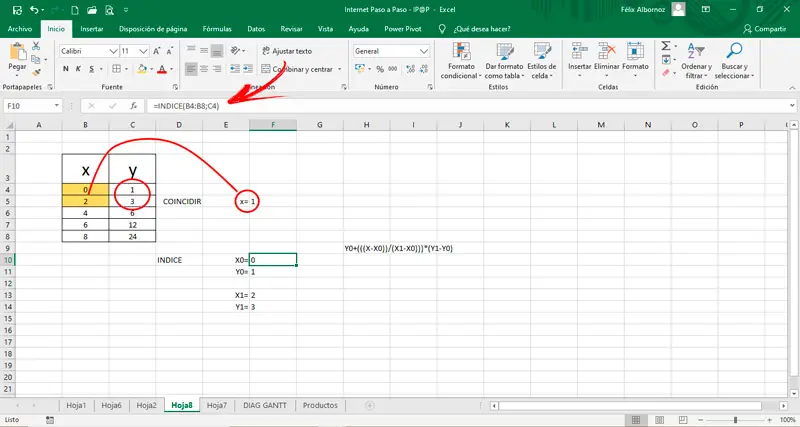
Pour utiliser une interpolation linéaire dans Excel, vous devrez diviser la tâche en deux étapes.
La première chose à faire est ces étapes:
- Allez dans l’onglet «Formule» , puis recherchez dans le menu «Bibliothèque de fonctions » l’ outil «Recherche et référence» .
- Lorsque vous cliquez dessus, une fenêtre s’ouvrira , vous devrez choisir la fonction «MATCH» . Puisque de cette façon, vous trouverez une position relative dans la matrice .
- Choisissez comme valeur recherchée une cellule dans laquelle vous souhaitez obtenir les données.
- Sélectionnez ensuite le X- axe matrice .
- Dans le type de coïncidence, vous devrez choisir le nombre 1 , car si vous choisissez 0, ce sera exact ou si vous choisissez le nombre -1, vous aurez un résultat de valeur plus élevée .
La valeur que vous obtiendrez est égale à 1 . Cela signifie que les valeurs de Y correspondent à l’estimation que vous recherchez.
Vous devez maintenant utiliser la formule INDEX pour définir les valeurs X;ETy X 1 ; Y 1 .
Pour le faire, suivez ces étapes:
- Utilisez la formule INDEX (tableau; valeur de Y lorsqu’il s’agit du premier terme ) .
- De cette façon, vous pouvez obtenir les valeurs que vous recherchez .
- Lorsque vous avez les quatre valeurs, vous devrez les remplacer dans la formule Y+ (((XX)) / (X 1 -X))) * (Y 1 -Y) .
- Vous obtenez la valeur Y . Cela signifie qu’il s’agit de la valeur estimée lorsque X est compris entre 2 valeurs.
Parabolique
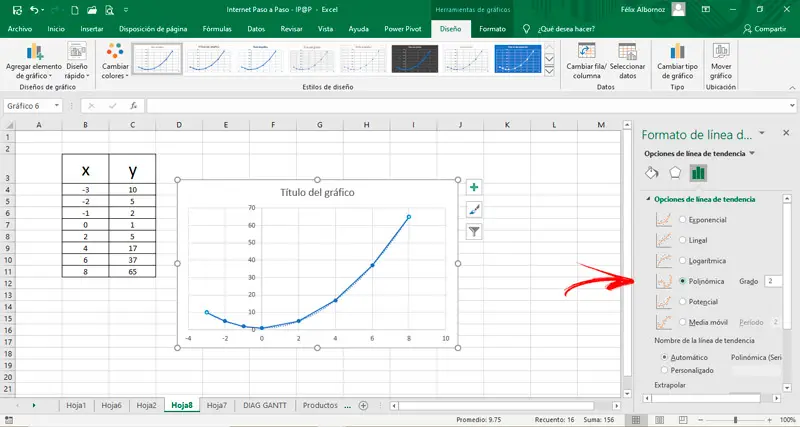
Lors de la recherche du type d’équation y = a + bx + cx2 nous le ferons graphiquement pour trouver la méthode parabolique . Vous pouvez également le faire tel que nous l’obtenons avec les fonctions MATCH et INDEX , mais nous voulons vous montrer une méthode plus simple pour les cas simples.
Les étapes à suivre sont les suivantes:
- Une fois que vous avez entré les valeurs X et Y , sélectionnez la matrice .
- Allez dans «Insérer» puis cliquez sur «Graphiques recommandés» .
- Recherchez l’option «Dispersion (XY)» et cliquez dessus.
- Choisissez le graphique qui vous convient le mieux.
- Faites un clic droit sur la ligne qui a été dessinée .
- Cliquez sur l’option «Ajouter une ligne de tendance …» .
- Choisissez la fonction «Polynôme» puis écrivez «2» dans le champ «Degré:» .
- Faites défiler vers le bas et cochez les cases «Point à l’intersection» , «Présenter l’équation sur le graphique» et «Présenter la valeur R au carré sur le graphique» . Ce sera en mesure d’ obtenir toutes les données dont vous avez besoin pour trouver les valeurs que vous voulez à partir de Y .
Polynôme niveau 3
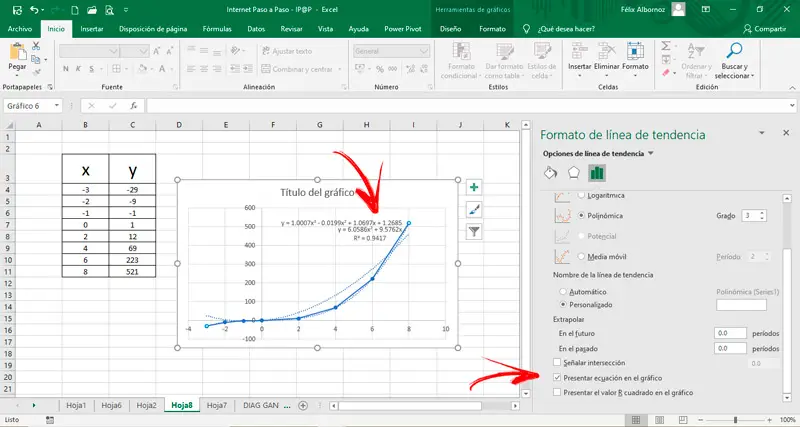
Les étapes à suivre sont les mêmes que celles indiquées pour la fonction parabolique. Une fois que toutes les données sont chargées dans une table, vous insérez un dessin , puis établissez la ligne de tendance.
Pour finir, vous devez activer les mêmes cases et ainsi vous obtiendrez la formule dont vous avez besoin pour obtenir n’importe quelle valeur de Y.
Polynôme niveau 4
La même chose se produit avec le polynôme de niveau 2, ou parabolique, et le niveau 3, vous devrez faire les mêmes étapes pour une fonction de niveau 4 .
Si vous avez des questions, laissez-les dans les commentaires, nous vous répondrons dans les plus brefs délais, et cela sera également d’une grande aide pour plus de membres de la communauté. Je vous remercie!